搜尋目的地用戶端電腦
使用以下步驟搜尋目的地用戶端電腦並選擇它。
![]() 按下[搜尋目的地]。
按下[搜尋目的地]。
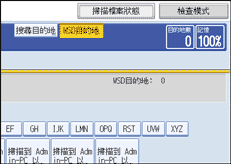
![]() 按下[名稱]。
按下[名稱]。
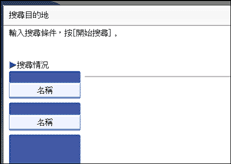
出現軟鍵盤。
![]() 輸入搜尋字元,再按下[確定]。
輸入搜尋字元,再按下[確定]。
![]() 如有需要,則請按下[進階搜尋]指定詳細的搜尋標準。
如有需要,則請按下[進階搜尋]指定詳細的搜尋標準。
您最多可以指定三個名稱和三個搜尋標準。 您可以指定[起始字]或[結束字]作為比對標準。 您可用多個標準精確搜尋。
![]() 按下[確定]。
按下[確定]。
![]() 按下[開始搜尋]。
按下[開始搜尋]。
顯示符合搜尋標準的目的地。
![]() 選擇目的地,再按下[確定]。
選擇目的地,再按下[確定]。
![]()
搜尋目標為電腦名稱。
透過按下[詳細資料],您可查看所選的目的地的詳細資料。
搜尋結果最多可顯示100個目的地。
透過按下[進階搜尋],將出現以下標準:
[起始字]:以輸入的字元起始的名稱。
例如,若要搜尋“ABC”,輸入“A”。
[結束字]:以輸入的字元結束的名稱。
例如,若要搜尋“ABC”,輸入“C”。
[完全相符]:與輸入的字元一致的名稱。
例如,若要搜尋“ABC”,輸入“ABC”。
[包括的字]:含有輸入的字元的名稱。
例如,若要搜尋“ABC”,輸入“A”、“B”或“C”。
[不包括的字]:不含有輸入的字元的名稱。
例如,若要搜尋“ABC”,輸入“D”。

